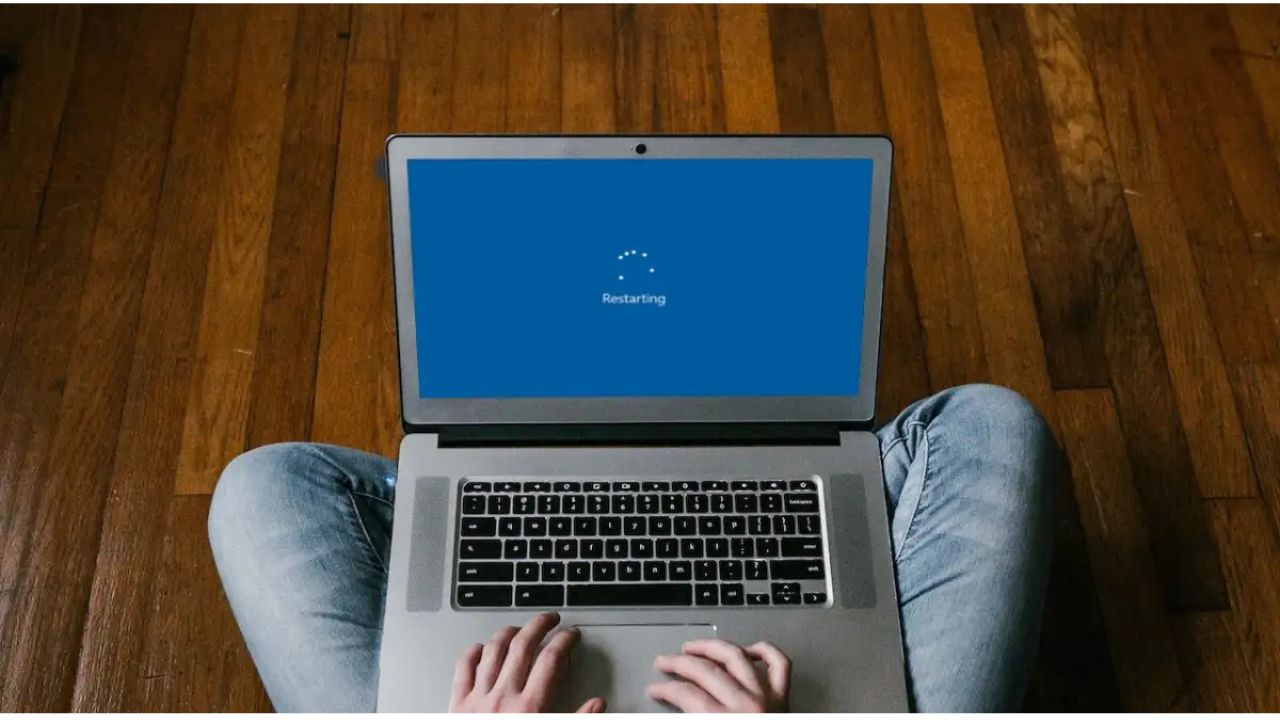Sumber: Help Desk Geek
Laptop yang membutuhkan waktu lama untuk restart tentu dapat menjadi momen yang bikin kesal. Apalagi jika ada tugas atau pekerjaan penting yang harus segera diselesaikan. Masalah ini memang jadi masalah yang sering dialami banyak orang, terutama jika perangkat sudah cukup tua atau jarang dirawat dengan baik.
Masalah laptop restart lama bisa disebabkan oleh berbagai hal, mulai dari sistem operasi yang terlalu penuh, aplikasi berjalan yang membebani perangkat, hingga adanya gangguan pada hardware. Namun, kamu tidak perlu panik! Yuk, simak artikel berikut untuk mengetahui cara mengatasi laptop restart lama dengan praktis dan bisa langsung kamu praktikkan!
Tunggu Proses Restart Selesai
Untuk mengatasi laptop restart lama, hal pertama yang perlu kamu lakukan adalah bersabar. Proses restart yang memakan waktu lebih lama dari biasanya sering kali disebabkan oleh beberapa hal. Salah satu penyebabnya adalah banyaknya aplikasi yang berjalan di latar belakang. Aplikasi-aplikasi ini mungkin tidak menutup dengan sempurna, sehingga memperpanjang durasi restart.
Selain itu, sistem operasi yang sedang menjalankan pembaruan juga bisa menjadi alasan utama laptop restart lebih lama. Saat laptop kamu berada di tengah proses restart, penting untuk tidak terburu-buru menekan tombol daya atau mencoba mematikan laptop secara paksa. Langkah-langkah ini justru bisa menyebabkan masalah baru, seperti file yang corrupt atau sistem yang tidak berjalan stabil.
Coba untuk memberikan waktu pada laptop agar menyelesaikan proses restartnya. Namun, bagaimana jika setelah beberapa menit prosesnya tetap tidak selesai? Hal ini bisa menjadi tanda bahwa ada masalah lain, seperti bug pada sistem operasi atau hardware yang tidak berfungsi dengan baik. Jika ini terjadi, kamu bisa mempersiapkan langkah-langkah alternatif untuk mengatasinya.

Perbarui Windows ke Versi Terbaru
Salah satu penyebab laptop mengalami restart lama adalah sistem operasi yang sudah usang atau belum diperbarui. Windows yang tidak diperbarui cenderung memiliki bug atau masalah performa yang dapat memengaruhi kecepatan restart. Oleh karena itu, untuk mengatasi laptop restart lama, coba pastikan Windows kamu sudah berada di versi terbaru.
Microsoft secara rutin merilis pembaruan untuk meningkatkan stabilitas sistem, memperbaiki bug, serta meningkatkan keamanan. Pembaruan ini juga biasanya dioptimalkan untuk mempercepat proses booting dan restart. Jika laptop kamu sering mengalami restart yang lama, kamu perlu memeriksa apakah ada pembaruan yang tersedia.
Caranya cukup mudah. Kamu hanya perlu membuka menu Settings, pilih Update & Security, lalu klik Windows Update. Di sana, kamu akan melihat apakah ada pembaruan yang menunggu untuk diinstal. Jika ada, pastikan untuk segera mengunduh dan menginstalnya. Proses ini mungkin memakan waktu, tetapi penting untuk memastikan laptop kamu berjalan optimal.
Setelah pembaruan selesai, coba untuk me-restart laptop kamu lagi. Biasanya, pembaruan terbaru akan membantu mempercepat proses restart di masa mendatang. Selain itu, jika kamu memiliki pengaturan pembaruan otomatis, pastikan fitur ini diaktifkan agar sistem operasi selalu terbarui tanpa perlu kamu cek manual.
Baca juga: Hindari 5 Kebiasaan Butuk Ini Agar Laptop Tidak Mudah Rusak
Pindai dan Hapus Virus
Laptop yang sering mengalami restart lama bisa juga disebabkan oleh virus atau malware yang menyusup ke dalam sistem. Kehadiran program jahat ini tidak hanya memperlambat proses restart, tetapi juga dapat mengganggu kinerja laptop secara keseluruhan. Virus sering kali berjalan di latar belakang tanpa disadari, membebani CPU, dan memakan kapasitas RAM, sehingga membuat laptop menjadi lebih lambat.
Cara mengatasi laptop restart lama yang bisa kamu lakukan selanjutnya adalah menjalankan pemindaian penuh pada laptop menggunakan antivirus yang terpercaya. Jika kamu sudah memiliki aplikasi antivirus terinstal, pastikan databasenya selalu diperbarui agar mampu mendeteksi ancaman terbaru. Untuk memulai pemindaian, buka aplikasi antivirus, pilih opsi Full Scan atau Deep Scan, dan biarkan proses berjalan hingga selesai.
Jika antivirus mendeteksi adanya virus atau malware, segera hapus atau karantina file tersebut sesuai dengan instruksi aplikasi. Hindari menunda proses ini, karena semakin lama virus dibiarkan, semakin besar kemungkinan sistem laptop akan terganggu.
Bagi kamu yang belum menggunakan antivirus, Windows sebenarnya sudah dilengkapi dengan Windows Security atau Windows Defender. Alat bawaan ini cukup efektif dalam melindungi laptop dari ancaman keamanan. Cukup buka Windows Security, klik Virus & Threat Protection, lalu pilih Quick Scan atau Full Scan untuk memeriksa apakah ada ancaman di sistem kamu.
Matikan Laptop Secara Paksa
Jika semua cara sebelumnya tidak berhasil, kamu bisa mencoba langkah mengatasi laptop restart lama dengan mematikan laptop secara paksa. Caranya cukup sederhana, tekan dan tahan tombol power selama beberapa detik hingga laptop benar-benar mati. Setelah itu, tunggu beberapa detik sebelum menyalakan laptop kembali.
Perlu diingat bahwa mematikan laptop secara paksa bukanlah solusi ideal. Langkah ini hanya disarankan dalam situasi darurat ketika laptop benar-benar tidak merespons. Mematikan perangkat secara paksa dapat menyebabkan kerusakan data, file sistem yang corrupt, atau bahkan memengaruhi komponen hardware.
Saat laptop sudah kembali menyala, pastikan untuk memeriksa apakah ada masalah pada sistem. Kamu bisa melakukan langkah pencegahan seperti membersihkan file sementara, memperbarui sistem, atau menjalankan pemindaian antivirus. Dengan begitu, kamu bisa meminimalkan kemungkinan masalah serupa terjadi di masa mendatang.

Periksa dan Perbarui Driver
Driver yang usang atau rusak sering kali menjadi penyebab laptop restart lama. Driver berfungsi sebagai penghubung antara perangkat keras dan sistem operasi, sehingga jika ada driver yang tidak bekerja dengan baik, performa laptop pun akan terganggu. Oleh karena itu, penting untuk memeriksa dan memperbarui driver secara rutin.
Cara mengatasi laptop restart lama terakhir yang bisa kamu lakukan adalah memeriksa driver melalui Device Manager. Kamu hanya perlu mengetikkan Device Manager di kotak pencarian Windows, lalu buka aplikasi tersebut. Dari sana, cari perangkat yang memiliki tanda peringatan kuning. Peringatan tersebut menandakan adanya masalah pada driver. Klik kanan perangkat tersebut, lalu pilih Update Driver dan ikuti instruksi yang diberikan.
Selain pembaruan manual, kamu juga bisa menggunakan software pembaruan driver otomatis. Aplikasi seperti ini akan membantu memindai driver yang usang dan mengunduh versi terbaru secara cepat. Cara ini lebih praktis, terutama jika kamu tidak ingin repot memeriksa setiap driver satu per satu. Setelah semua driver diperbarui, coba restart laptop kamu untuk melihat apakah masalahnya teratasi.
Dari sejumlah cara mengatasi laptop restart lama di atas, manakah yang berhasil kamu coba? Masalah restart lama ini bisa juga terjadi karena laptop kamu sudah cukup tua. Untuk itu, agar permasalahan ini tidak berulang, kamu bisa beralih menggunakan laptop yang lebih berkualitas dan anti lemot seperti Macbook Pro M4. Tentunya, kamu bisa mendapatkan produk laptop terbaru dari Apple ini secara online melalui Eraspace.
Belanja di Eraspace memungkinkan kamu mendapatkan banyak keuntungan. Kamu bisa mendapat promo diskon, gratis ongkir, dan poin MyEraspace yang bisa ditukarkan reward. Jadi, tunggu apalagi? Yuk, temukan berbagai pilihan Macbook berkualitas dan pastinya bergarasi secara mudah hanya di Eraspace, sekarang.
Baca juga: Spesifikasi Macbook Air M3 15 Inci, Bawa Performa Luar Biasa